
Manchmal wird in dem Installationsvorgang von Windows 10 in der Installations-Site-Auswahlphase ein Fehler angezeigt, der berichtet, dass die Partitionstabelle auf dem ausgewählten Volume in der MBR formatiert ist, sodass die Installation nicht fortgesetzt werden kann. Das Problem tritt häufig auf, und heute werden wir Ihnen die Methoden der Beseitigung vorstellen.
Wenn Sie das Format der Partitionstabelle auf dem Systemträger ändern müssen, müssen Sie dies tun, wenn Sie das oben beschriebene Verfahren nicht funktionieren, sondern es gibt einen kleinen Trick. In Schritt 2 finden Sie den Laderabschnitt auf der gewünschten Festplatte - normalerweise hat es ein Volumen von 100 bis 500 MB und befindet sich am Anfang der Zeile mit Abschnitten. Wählen Sie den Loader-Speicherplatz aus und verwenden Sie dann den Menüpunkt Partition, in dem die Option "Löschen" ausgewählt wird.
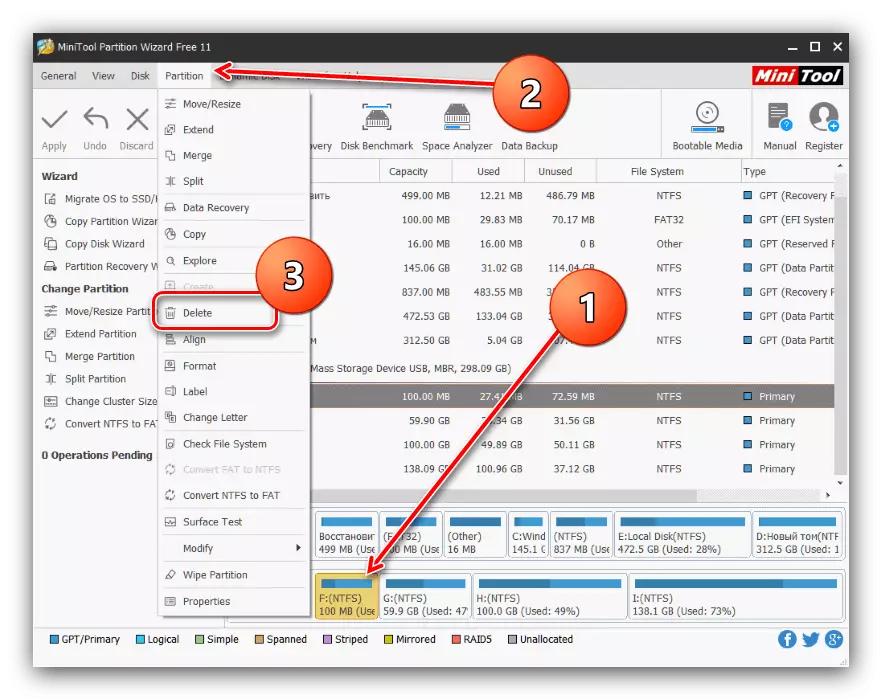
Bestätigen Sie dann die Aktion, indem Sie die Taste "Anwenden" drücken und die Ausführung der Hauptanweisung wiederholen.
Systemisch
Konvertieren von MBR in GPT können sowohl System-Tools sein, sondern nur mit dem Verlust aller Daten auf den ausgewählten Medien, daher empfehlen wir, diese Methode ausschließlich für extreme Fälle zu verwenden.
Als Systemwerkzeug verwenden wir die "Befehlszeile" direkt während der Installation von Windows 10 - Verwenden Sie die Tastenkombination Umschalt + F10, um den gewünschten Element aufzurufen.
- Rufen Sie nach dem Start der "Befehlszeile" das DiskPart-Dienstprogramm auf - Geben Sie den Namen in die Zeile ein und drücken Sie "ENTER".
- Verwenden Sie als Nächstes den Befehl List Disk, um die Sequenzanzahl der Festplatte herauszufinden, in der Abschnitte, die Sie konvertieren möchten.

Nachdem Sie das gewünschte Laufwerk ermittelt haben, geben Sie den Befehl Typ ein:
Wählen Sie die Festplatte * Nummer der gewünschten Festplatte *
Die Nummer der Festplatte muss ohne Sterne eingegeben werden.
- Geben Sie den Clean-Befehl ein, um den Inhalt des Laufwerks zu reinigen und darauf zu warten.
- In diesem Phase müssen Sie einen Partitionstabellen-Konvertierungsbetreiber drucken, der so aussieht:
GPT konvertieren.
- Dann folgen Sie diesen Befehlen:
Partition Primary erstellen.
Zuordnen.
AUSFAHRT
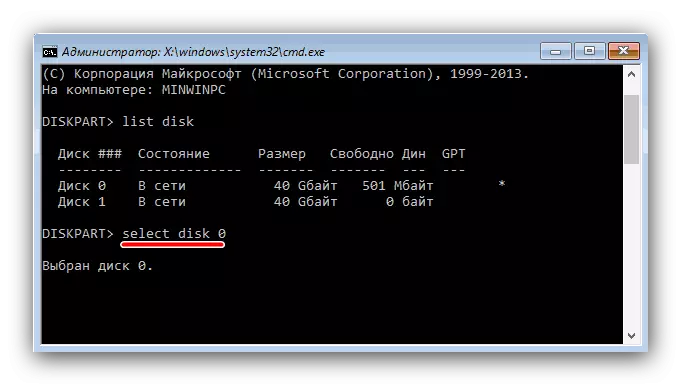
Aufmerksamkeit! Eine Fortsetzung dieser Anweisungen löscht alle Daten auf der ausgewählten Festplatte!



Schließen Sie danach die "Befehlszeile" und setzen Sie die Installation von "Dutzenden" fort. Verwenden Sie in der Installationsort-Auswahlstufe die Schaltfläche Update und wählen Sie einen unbesetzten Speicherplatz aus.
Methode 3: Ladelaufwerk ohne UEFI
Eine andere Möglichkeit, das unter Berücksichtigung des Problems zu lösen, besteht darin, das UEFI in der Bühne des Erstellen eines Boot-Flash-Laufwerks zu trennen. Es ist am besten für diese geeignete Anwendung Rufus. Das Verfahren selbst ist sehr einfach - bevor Sie das Aufnehmen eines Bildes eines Flash-Laufwerks im Abschnitt "Sektion und Systemregistrierungstyp" im Menü "Abschnitt" und Systemregistrierungsart "aus, wählen Sie den MBR für Computer mit BIOS oder UEFI ein.

Lesen Sie mehr: Erstellen eines startfähigen USB-Flash-Laufwerks 10
Abschluss
Das Problem mit den MBR-Discs an der Installationsphase von Windows 10 kann auf verschiedene Arten gelöst werden.
